Automatické a ruční zobrazení návrhů, určení režimu, zobrazení a uložení jako obrázku a zakázání sledování paprsků
Co je nového: 2023
Změna orientace pohledu nebo spuštění jiného příkazu přeruší proces sledování paprsků. Kdekoli je to možné (například při použití příkazu Orbit) se proces sledování paprsků po dokončení příkazu znovu inicializuje. U jiných příkazů se sledování paprsků zakáže automaticky. Sledování paprsků můžete opět povolit pomocí přístupového bodu na pásu karet.
Když sledování paprsků aktivujete, v pravém dolním rohu zobrazení se rozvine dialog a zpřístupní tři režimy. Proces začne ve výchozím nastavení. Několik sekund po dokončení se dialog sledování paprsků automaticky skryje. Přesunutím kurzoru do oblasti dialogu jej znovu zobrazíte.
Ruční zobrazení návrhu se sledováním paprsků
- Klikněte na kartu Zobrazit
 panel Vzhled
panel Vzhled Vizuální styl a vyberte realistický nebo monochromatický styl.
Vizuální styl a vyberte realistický nebo monochromatický styl.
- Klikněte na položku Sledování paprsků. Pokud na položku kliknete znovu, funkci zakážete.
- Na panelu Sledování paprsků v pravé dolní části oblasti zobrazení vyberte příslušný režim sledování paprsků:
- Nízká
- Hrubé a polohrubé materiály jsou přibližně odhadnuty. Materiály proto mohou vypadat lesklejší, než se očekává. Přímé osvětlení je přibližně odhadnuto a nepřímé osvětlení je zpracováno jako konstantní okolní barva. Stíny nemají mnoho detailů. Tento režim je užitečný k vytváření rychlých náhledů rendrování venkovního prostředí či produktů, ale není vhodný u scén nacházejících se uvnitř budov.
- Zešikmení
- Hrubé a polohrubé materiály jsou přibližně odhadnuty. Materiály proto mohou vypadat lesklejší, než se očekává. Osvětlení je přibližně odhadnuto a stíny nemají mnoho detailů. Tento režim je užitečný k vytváření rychlých náhledů.
- Vysoká
-
Měkké stíny a měkké odrazy od polohrubých materiálů budou rendrovány s vysokou úrovní kvality. Jedná se o standardní nastavení pro konečná vysoce kvalitní rendrování.
- Proces rendrování můžete kdykoliv přerušit a uložit, pozastavit nebo zakázat rendrování scény. Stačí kliknout na příslušné tlačítko. Chcete-li v rendrování pokračovat, klikněte na tlačítko Pokračovat.
- Uložit
- Uloží obrázek v aktuálním stavu řešení. V dialogu Uložit jako určete název, typ souboru a umístění.
- Pauza
- Přeruší proces sledování paprsků. Pokračujte kliknutím na tlačítko Pokračovat. Změny scény, například orbit, přiblížení atd., způsobí, že rendrování začne od začátku.
- Vypnout
- Zastaví proces sledování paprsků a vrátí vás do režimu zobrazení rastru. Další možnosti jsou popsány níže.
Poznámka: Sledování paprsků je k dispozici pouze pro realistický a monochromatický vizuální styl.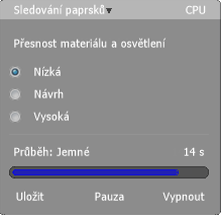
Přesnost materiálu a osvětlení
Uložení, pozastavení a zrušení rendrování scény
- Na panelu Sledování paprsků v pravé dolní části oblasti zobrazení vyberte příslušný režim sledování paprsků:
Sledování paprsků není ve výchozím nastavení aktivováno k automatickému rendrování scény.
Uložení výsledku sledování paprsků jako obrázku
- V nabídce Soubor klikněte na položku Uložit jako
 Uložit kopii jako.
Uložit kopii jako.
- Určete název, typ souboru a umístění obrázku.
- Klikněte na tlačítko Možnosti. Pak určete velikost obrázku a zda bude obrázek rendrován s průhledným pozadím.
Poznámka: Pokud určíte velikost obrázku lišící se od obrazovky, scéna se během operace uložení vyrendruje s danou velikostí. Ve výchozím nastavení možností obrázku je obrázek uložen okamžitě.
- Klikněte na tlačítko OK a poté na tlačítko Uložit.
Vypnutí sledování paprsků
- V dialogu Sledování paprsků klikněte na možnost Zakázat.
- Přejděte na kartu Pohled, na panel Vzhled a klikněte na položku Sledování paprsků.
- Změňte nastavení z realistického nebo monochromatického stylu zobrazení na jiný.
- Aktivujte některý z příkazů, které zakazují sledování paprsků.
- Upravte možnosti aplikace nebo nastavení zobrazení dokumentu a odstraňte automatické nastavení z realistického stylu zobrazení.
Použijte jeden z následujících způsobů:
Automatické zobrazení návrhu pomocí sledování paprsků
Ve výchozím nastavení je sledování paprsků zakázáno. Lze jej aktivovat pro všechny modely jako možnost aplikace nebo v jednotlivých dokumentech pomocí nastavení vzhledu dokumentu. Protože sledování paprsků funguje pouze se dvěma konkrétními vizuální styly, automaticky se inicializuje, pouze když je aktivní jeden z těchto stylů.
- Na kartě Nástroje
 panel Možnosti klikněte na položku Možnosti aplikace.
panel Možnosti klikněte na položku Možnosti aplikace.
- Na kartě Zobrazení
 sekce Vzhled zadejte nastavení aplikace.
sekce Vzhled zadejte nastavení aplikace.
- Klikněte na položku Nastavenía v sekci dialogu Realistický vizuální styl zaškrtněte políčko Povolit sledování paprsků. Sledování paprsků se automaticky aktivuje, jakmile otevřete soubor.
Použití nastavení aplikace:
- Na kartě Nástroje
 panel Možnosti klikněte na položku Možnosti aplikace.
panel Možnosti klikněte na položku Možnosti aplikace.
- Na kartě Zobrazení
 sekce Vzhled zadejte nastavení dokumentu.
sekce Vzhled zadejte nastavení dokumentu.
- Klikněte na položku Nastavenía v sekci dialogu Realistický vizuální styl zaškrtněte políčko Povolit sledování paprsků. Sledování paprsků se automaticky aktivuje, jakmile otevřete soubor.
Použití nastavení dokumentu:
Sledování paprsků CPU, nebo sledování paprsků GPU

Možná jste si všimli, že je v dialogu Sledování paprsků v pravém horním rohu uveden text CPU. Funkce Sledování paprsků GPU je předběžně vydaná funkce začínající ve verzi Inventor 2023. Pokud je tato možnost používána, zobrazí se v této oblasti text GPU.
Další informace o této možnosti nebo o jejím využití, pokud váš hardware sledování paprsků GPU podporuje, naleznete v části Podrobnosti sledování paprsků GPU (předběžná verze).